怎么禁止谷歌浏览器更新
 谷歌浏览器电脑版
谷歌浏览器电脑版
硬件:Windows系统 版本:121.0.6167.140 大小:66.69MB 语言:简体中文 评分: 发布:2020-02-05 更新:2024-06-12 厂商:谷歌信息技术(中国)有限公司
 谷歌浏览器安卓版
谷歌浏览器安卓版
硬件:安卓系统 版本:107.0.5304.105 大小:218.98MB 厂商:Google Inc. 发布:2022-03-29 更新:2024-08-30
 谷歌浏览器苹果版
谷歌浏览器苹果版
硬件:苹果系统 版本:122.0.6261.89 大小:200.4 MB 厂商:Google LLC 发布:2020-04-03 更新:2024-06-12
跳转至官网
怎么禁止谷歌浏览器更新?谷歌浏览器为用户提供了非常便利的自动更新功能,每次有新版本时,不需要用户手动,就能够快速自动的实现更新。不过有部分用户并不需要使用最新版本的谷歌浏览器,那么可以选择将自动更新的功能关闭哦。如果你不懂的如何操作,那么可以参考接下来的取消谷歌浏览器自动更新教程进行设置。
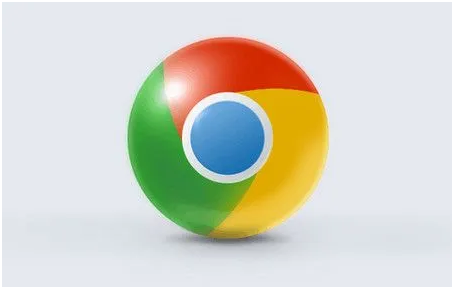
取消谷歌浏览器自动更新教程
1、键盘windows标志键+R键,输入【services.msc】,然后确定,如图所示。
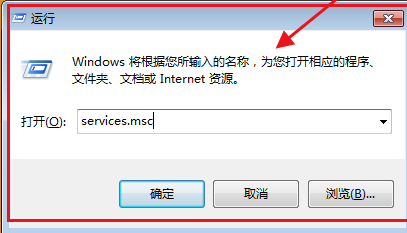
2、找到两个谷歌【更新服务】,双击点开,在弹出来的属性界面中,先点击【停止】,然后启动类型设为【禁止】,如图所示。
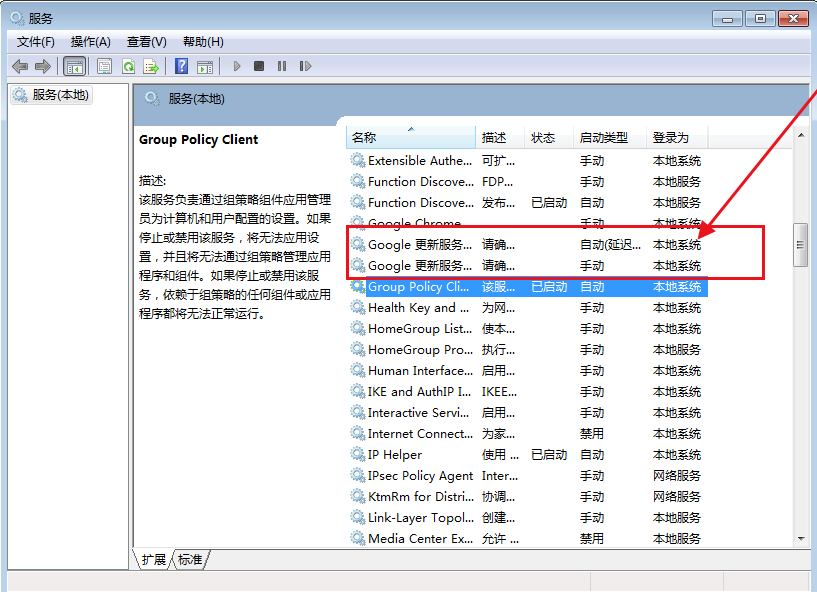
3、然后打开Chrome的目录:【C:\Program Files (x86)\Google或者是C:\Program Files\Google】,如图所示。
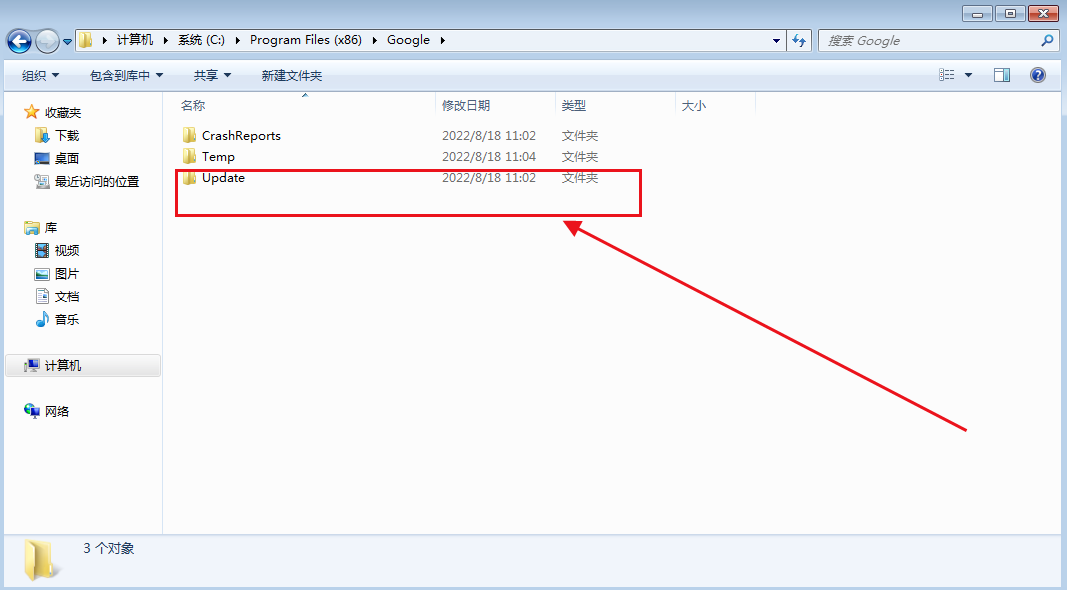
4、找到一个叫作【updata】或者【setup】之类的文件夹,设置权限,全部禁止,如图所示。
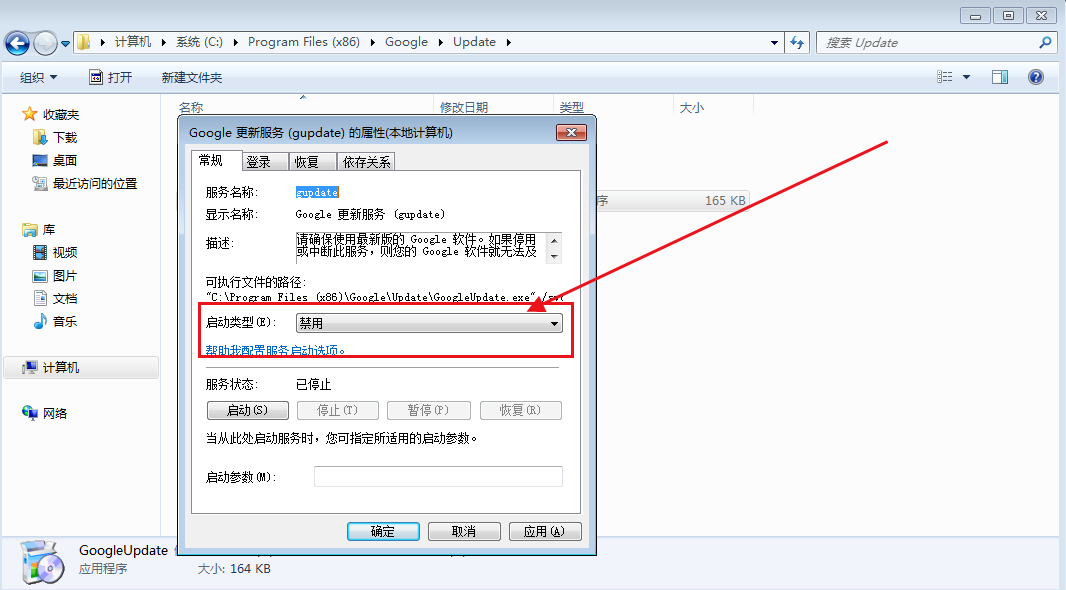
5、最后打开浏览器查看更新,如图所示。
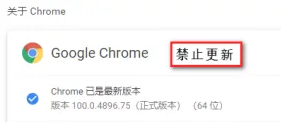
以上就是关于【怎么禁止谷歌浏览器更新-取消谷歌浏览器自动更新教程】的全部内容了,是不是很简单呢?想要取消谷歌浏览器自动更新的朋友快来参考上面的步骤设置吧!






